
Nessa aula iremos aprender a utilizar o Mouse do Dax Core em eventos. Veja os tópicos:
• Aprendendo a mudar o ícone do Mouse.
• Achando às posições do Mouse.
• Descobrindo às chaves do Mouse.
• Aprendendo a usar à área do Mouse para condições.
• Outras funções do Mouse.
• Exemplos.
APRENDENDO A MUDAR O ÍCONE DO MOUSE:
No Core, nas configurações iniciais, têm como configurar o ícone padrão que o Mouse usará. Veja abaixo a imagem do Core, na parte da configuração:

Caso você configure, mas em determinado momento no game você queira mudar esse ícone, existe um comando pra fazer isso. Na qual você poderá utiliza-lo no comando Chamar Script, veja abaixo qual comando é:
Mouse.graphic(graphic_set)
Você pode optar em por uma imagem como ícone ou um ícone do Database. Caso queira uma imagem, basta por o nome da imagem no lugar do graphic_set, essa imagem deve estar na pasta System. Caso queira um ícone, basta por o ID do ícone do no lugar do graphic_set.
ACHANDO ÀS POSIÇÕES DO MOUSE:
Para descobrir os valores das posições X & Y do Mouse, para que você possa usar em uma condição ou algo do tipo. Existem dois comandos, um para à posição X e outro para à posição Y. Veja abaixo quais são:
Mouse.x # Retorna ao valor da posição X.Mouse.y # Retorna ao valor da posição Y.
DESCOBRINDO ÀS CHAVES DO MOUSE:
Bom, caso você queira criar uma condição, na qual, quando uma determinada tecla do Mouse seja teclada(ativada), aconteça algo. Para isso você deve de saber quais são os valores das Keys. Veja abaixo os valores:
0x01# Valor da chave para o botão esquerdo do Mouse.0x02# Valor da chave para o botão direito do Mouse.0x04# Valor da chave para o botão central do Mouse.
Ou você tem a opção de utilizar às constantes do módulo Key:
Key::MOUSE_LEFT # Valor da chave para o botão esquerdo do Mouse.Key::MOUSE_RIGHT # Valor da chave para o botão direito do Mouse.Key::MOUSE_MIDDLE # Valor da chave para o botão central do Mouse.
Agora o comando que se usa para criar às condições de chave(key) são:
trigger?(value)# Gatilho. Verifica se foi teclada a tecla. press?(value)# Pressionar. Verifica se está sendo pressionado a tecla. repeat?(value)# Repetir. Verifica se está repetindo a teclada na tecla.
Você pode utiliza-la numa condição esses comandos junto com os valores. Veja abaixo um exemplo:
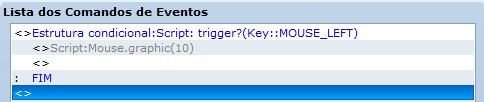
APRENDENDO A USAR À ÁREA DO MOUSE PARA CONDIÇÕES:
Caso queira criar uma condição para que, quando o Mouse estiver em certa área algo aconteça, você precisa saber qual o comando. Veja abaixo o comando que se usa para verificar a área:
Mouse.area?(x, y, width, height) x :Posição X do objeto na qual será verificado se o Mouse está na área do mesmo. y :Posição Y do objeto na qual será verificado se o Mouse está na área do mesmo. width :Largurado objeto em questão.(Largura da imagem.) height :Alturado objeto em questão.(Altura da imagem.)
Um exemplo de uso seria, caso queira verificar se o Mouse está na área de uma imagem. Para isso você apenas deveria por nos valores do comando: a posição X da imagem, a posição Y da imagem, a largura da imagem e altura da imagem. No exemplo do tutorial, haverá exemplos de uso para esse comando.
OUTRAS FUNÇÕES DO MOUSE:
Essas funções você encontra do módulo Mouse, abaixo estarei listando elas: Você poderá utiliza-las do comando Chamar Script.
Mouse.visible = value # Tornar visível ou não, o Cursor do Mouse. true - sim | false - nãoMouse.show(value)# Tornar visível ou não, o ícone do Mouse. true - sim | false - não
EXEMPLOS: